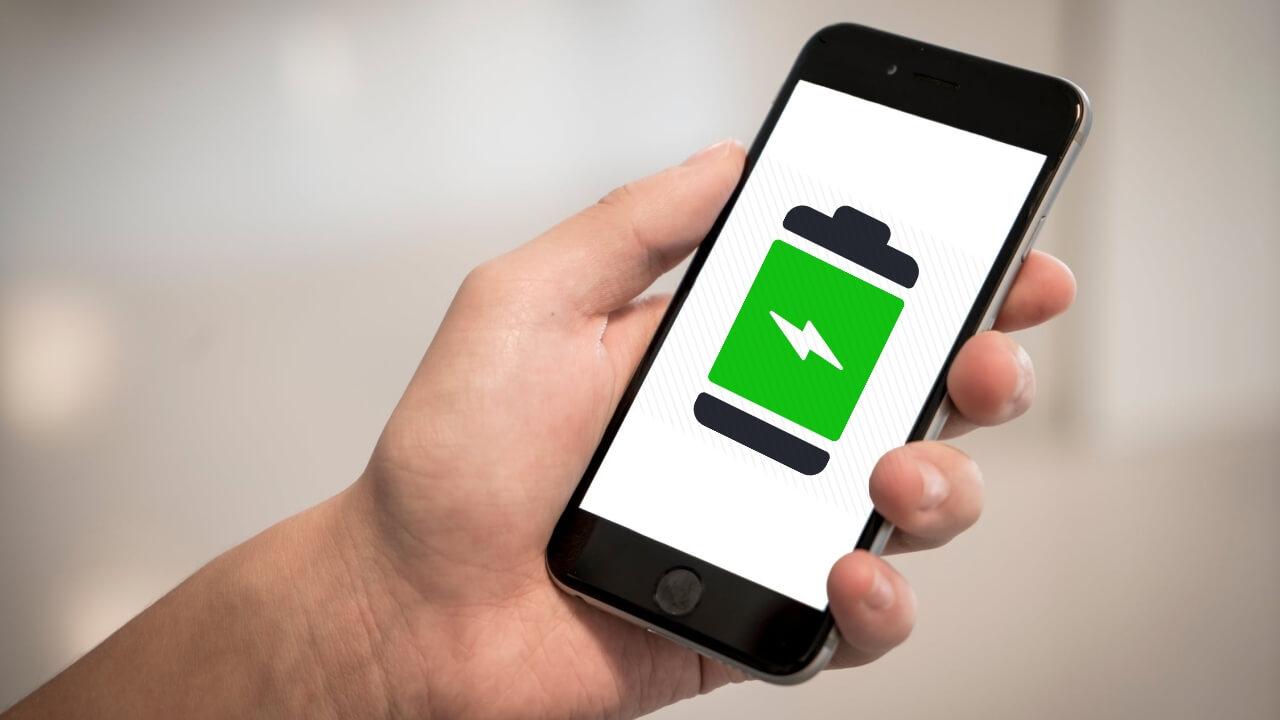No vamos a negar que una de las mayores preocupaciones que tenemos en nuestro día a día es que el iPhone no se quede sin batería. Es cierto que con los modelos más recientes ha aumentado considerablemente la autonomía, pero en los más antiguos vamos viendo como la duración escasea. Por ello aquí te traemos una serie de trucos con los que ahorrar batería en tu iPhone.
Todos queremos alargar al máximo la batería de nuestros dispositivos, sobre todo cuando se trata de pasar el día fuera de casa o cuando estamos de viaje. De echo, esta es una de las características a las que los usuarios prestan mayor atención a la hora de comprar un nuevo smartphone, la batería. Los fabricantes de móviles, entre ellos Apple con el iPhone, se esfuerzan en aumentar la capacidad de sus dispositivos año tras año. Aún así puede que en tu caso particular tu dispositivo no tenga suficiente autonomía para el tipo de tareas que realizar en el día a día, o que con el tiempo la autonomía del dispositivo haya disminuido. Veamos a continuación qué podemos hacer en estos casos para ahorrar batería en el iPhone y ampliar su uso al máximo sin necesidad de ponerlo a la carga.
Funcionamiento del modo ahorro de batería
Conocido como Modo de Bajo Consumo realmente y no como «ahorro de batería», al final esta es una funcionalidad que sirve para ello, ya que Apple la implementó con el objetivo de que los usaurios que se encuentran en ciertos momentos con un bajo porcentaje, puedan activarla y usarla para que el sistema realice una serie de acciones y así pueda ahorrar más batería. Se encuentra dentro de iOS desde hace muchos años y que tiene una cierta efectividad a la hora de ahorrar batería en el dispositivo. A continuación te contamos lo más importante que debes saber acerca de esta modalidad.
Cómo se puede activar
Aunque en próximos apartados te diremos qué es lo que implica esta función en todos los sentidos, creemos que lo primero que debes saber a este respecto es lo más obvio: saber cómo se puede accionar esta modalidad. Su activación es sumamente sencilla y es que hay diferentes maneras de proceder.
La primera de ellas es ir a Ajustes > Batería, teniendo en este apartado una pestaña llamada precisamente «Modo de bajo consumo» que debes pulsar. Si está en verde significará que ya está activada y además te darás cuenta de que es así porque el icono de la batería se vuelve naranja (parte superior derecha de la pantalla).
Sin embargo existe un atajo desde el Centro de Control que permite que activar este modo de ahorro de batería del iPhone sea mucho más rápido y se pueda hacer en cualquier momento. Se representa mediante el icono de una batería y cuando lo veas con sombreado en blanco, además del ya mencionado color naranja del icono superior, significará que está activo. Si no te aparece en este lugar, debes ir a Ajustes > Centro de Control y añadirlo.
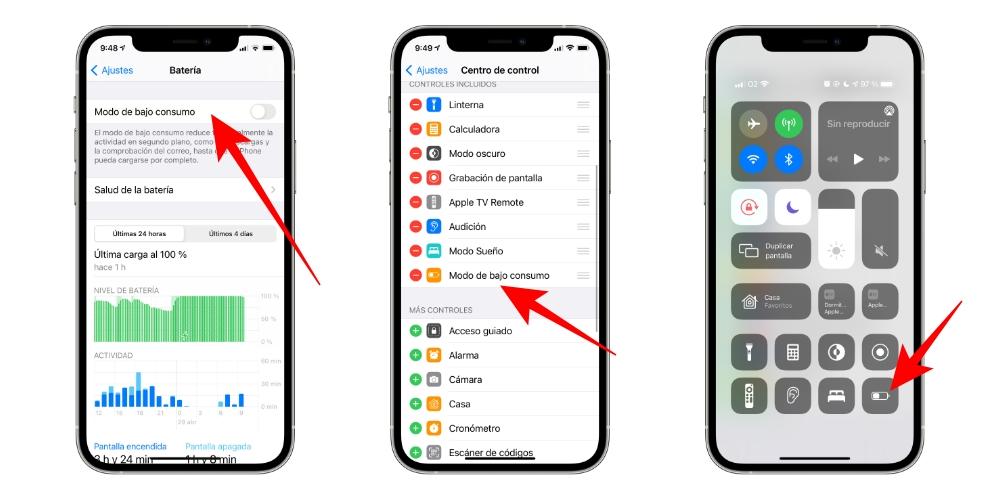
No obstante, a pesar de que es una acción muy eficaz para disminuir el consumo de la autonomía, tienes que saber que el hecho de activar el modo de bajo consumo hace que el dispositivo vaya algo más lento, ya que realmente el funcionamiento de este modo hace que las animaciones vayan algo más lentas, así como hace que otros procesos en segundo plano también se desactiven, no obstante, te lo contamos a continuación.
¿Qué hace el iPhone cuando se activa?
Según explica la propia Apple, activar el modo de ahorro de batería de iOS implica que varios procesos se desactiven o se reduzcan. Es decir, que cuando se activa el modo bajo consumo, habrá una serie de procesos internos que lleva a cabo el iPhone y que no paralizará hasta que se desactive la modalidad o que siga realizando, pero con unos tiempos mucho mayores que implican al final un mayor ahorro de batería.
Y bien, ¿cuáles son esos procesos? Pues básicamente se desactivan las notificaciones push de Mail, así como las descargas y actualizaciones en segundo plano, lo cual te ayudará también a ahorrar datos móviles si estás conectado de esta forma a internet. Esto implica que no se descarguen nuevos podcasts que vayan saliendo o que la galería de fotos de iCloud no se sincronice. Además también se desactivará el 5G, si es que tu iPhone tiene esta capacidad.
Otra acción que lleva a cabo iOS cuando el modo de ahorro de batería se activa es la de bloquear el iPhone automáticamente pasados 30 segundos. De esta forma te asegurarás de que aunque te olvides de bloquearlo, la pantalla se apagará, siendo además uno de los elementos que más consumo generan y por ende que más batería te permitirán ahorrar.
¿Sirve de verdad para ahorrar batería?
Visto el funcionamiento que tiene sobre el papel, toca contarte si de verdad surte efecto en el ahorro de la batería. Y tampoco hay una respuesta clara y es que, evidentemente sirven para ahorrar batería, pero no es el método más efectivo o al menos no por sí mismo.
Las funciones que deshabilita o paraliza el modo ahorro de batería no están elegiaos al azar, puesto que son los que más consumo generan a la larga. Sin embargo, de poco sirve que deshabiliten si luego se están llevando a cabo acciones que generan un consumo destacado. Véase por ejemplo reproducción de vídeo, realización de videollamadas, videojuegos o tareas pesadas como grabar vídeo en la máxima resolución o realizar edición fotográfica.
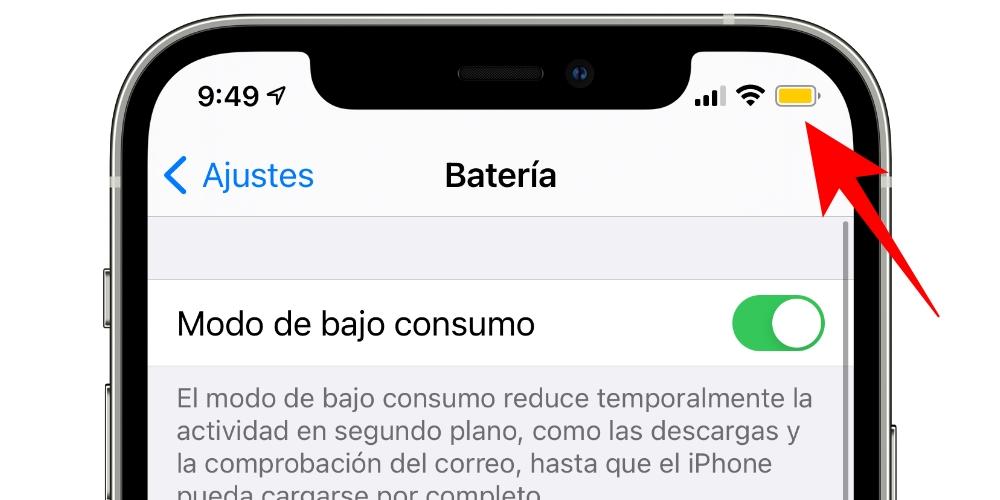
El consejo que se da siempre en este caso es combinar esta función con otros tips como los que iremos comentando a lo largo de este post. De esta forma, aunque no vayas a tener una autonomía eterna, podrás hacer que acabe durando más. Y sí, el modo de ahorro de batería nativo es uno de los que desde ya te recomendamos tener activo en aquellas situaciones en que así lo requieras.
Otros modos de ahorrar batería con ajustes de iOS
Si sueles pasar mucho tiempo fuera de casa, es posible que no siempre tengas acceso a un enchufe en el que conectar el iPhone a cargar. Incluso puede que si tengas acceso a él, pero te resulte muy tedioso tener que estar cargándolo. Existen algunas formas de alargar la autonomía del iPhone para que este problema no sea tal o que al menos se dé lo más tarde posible.
Control del brillo
La pantalla de todo dispositivo suele consumir muchos recursos. No en vano la duración de la batería se mide muchas veces por las horas de pantalla. Hay algunos iPhone que tienden a consumir menos si tienen un panel OLED, ya que la tecnología de estas pantallas es mucho más eficiente con respecto a las IPS. En cualquier caso todas ellas consumen y por tanto es recomendable ajustar siempre nosotros el brillo para que esté a un nivel suficiente con el que podamos ver el contenido sin dificultad, pero que tampoco se pase de luminosidad y esto sirva para el ahorro de batería.
Recuerda que para desactivar esta función automática debes ir a Ajustes > Pantalla y brillo. Una vez que lo tengas así podrás ir ajustando este parámetro desde el Centro de control, a través de la barra habilitada para ello. Otra forma que tendrás de hacerlo es desde el ya mencionado panel de ajustes. Y si alguna vez te pasaste de precavido y no eres capaz de ver el contenido en pantalla puedes pedirle a Siri que lo suba al máximo para después ajustarlo tú manualmente pudiendo ver ya la pantalla. No obstante, esta practica es una de las más eficientes para poder conseguir ese ahorro de batería que estás buscando, muchos usuarios optan por dejar el brillo de manera automática, haciendo que sea el propio iPhone el que decida subirlo y bajarlo en función de las circunstancias, sin embargo, al hacerlo manualmente seguro que, si estás atento, conseguirás que el ahorro sea mucho mayor. No obstante, si por el contrario sabes que no vas a estar pendiente del brillo de tu iPhone, corres el riesgo que en algún momento lo subas al máximo dadas las condiciones del ambiente y luego se te olvide bajarlo, por lo que en estos casos es mejor dejarlo en brillo automático, ya que a la larga, te beneficiará más.
Activa el modo oscuro de iOS
Si tienes una versión que sea igual o posterior a iOS 13 tendrás la posibilidad de disfrutar de una interfaz conocida como modo oscuro, en la cual predominan los colores oscuros y especialmente el negro. En pantallas que sean OLED estos colores tienen un consumo muy reducido, por lo que es aconsejable que lo actives. Esto sucede porque en las pantallas que tienen paneles OLED, el color negro se representa como un pixel apagado, y no un pixel coloreado de color negro. Por tanto, si un pixel está apagado este no consumirá energía, ahorrando batería en el dispositivo. Los que tienen este tipo de pantallas son los iPhone X y posteriores, a excepción del iPhone XR, 11 y SE (2ª generación).
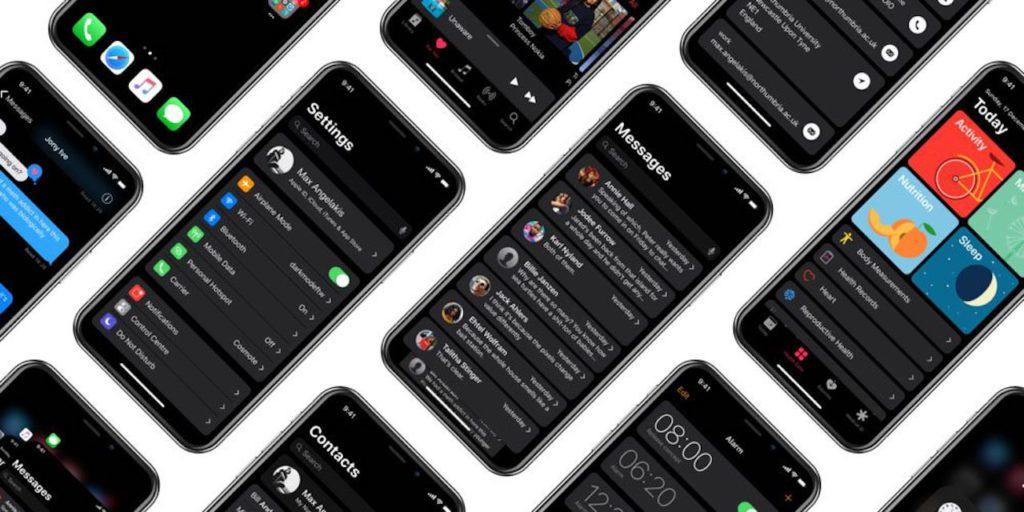
Al igual que venimos viendo con anteriores funciones, se puede activar desde el Centro de control si habilitaste el acceso directo. Si no tendrás que ir a Ajustes > Pantalla y brillo. Una opción muy recomendable es tenerlo habilitado de forma automática en función de la hora del día, para así no tener que estar cambiándolo manualmente. Además, continuando con el motivo por el que es recomendable activar el modo oscuro en aquellos iPhone que tienen pantalla OLED, también es muy recomendable que, si puedes, utilices fondos de pantalla negros, y es que de la misma manera que en el sistema, el color negro lo representan los píxeles apagados, y por tanto estos píxeles no consumen energía, con un fondo de pantalla negro ocurre lo mismo, y es una muy buena forma de sumar un pequeño ahorro de energía.
Modo ultra oscuro
El modo ultra oscuro en el iPhone es una característica que permite a los usuarios de iOS disfrutar de una experiencia visual más relajada y cómoda en situaciones de poca luz y que está disponible en las opciones de Accesibilidad. Este modo, como su propia nombre indica, disminuye aún más la luz que emite el iPhone, reduciendo el daño en los ojos y la batería. En este artículo, vamos a ver cómo activar el modo ultra oscuro en el iPhone.
Para activar el modo ultra oscuro tenemos que irnos nuevamente a las funciones de accesibilidad, las cuales, incluyen una serie de funciones que facilitan la vida a todos los usuarios del iPhone. El procedimiento es el siguiente:
- Abres la aplicación de Configuración.
- Seleccionas la opción de accesibilidad
- Pulsas en Pantalla y tamaño del texto
- Marcas la opción es de “reducir punto blanco”
- En el caso de que quieras eliminar este modo ultra oscuro, tienes que realizar los mismos pasos realizados en este apartado y luego, activar el True Tone, que lo desactivamos anteriormente.
El valor de reducir punto blanco se encuentra en el 0 %. A partir de ahí, puedes subirlo hasta llegar al 100 %. Conforme más lo subes, la nitidez de las letras se va a ir reduciendo para evitar que la luz afecte a nuestros ojos. Esta función puede venir muy bien para aquellos usuarios que se encuentren en ambientes muy oscuros de noche.
Es importante tener en cuenta que el modo ultra oscuro solo está disponible en los modelos de iPhone con pantallas OLED, como el iPhone X, XS, XS Max, 11 Pro y 11 Pro Max. Los modelos de iPhone más antiguos con pantallas LCD no admiten el modo ultra oscuro. La diferencia de prestaciones es increíble, aspecto que te vendrá genial para proteger la pantalla, la batería de tu iPhone y tus ojos.
Desactiva las notificaciones menos importantes
Que el iPhone te avise cuando te escribe un familiar, amigo o compañero a través de una app de mensajería puede ser muy importante para ti, pero quizás no lo es tanto recibir notificaciones de aplicaciones que en muchas ocasiones solo tienen fines publicitarios. Por tanto desactivar la posibilidad de que te envíen estos avisos puede ser una buena opción por partida doble, ya que además de eliminar molestias, también estarás favoreciendo al ahorro de batería del teléfono.
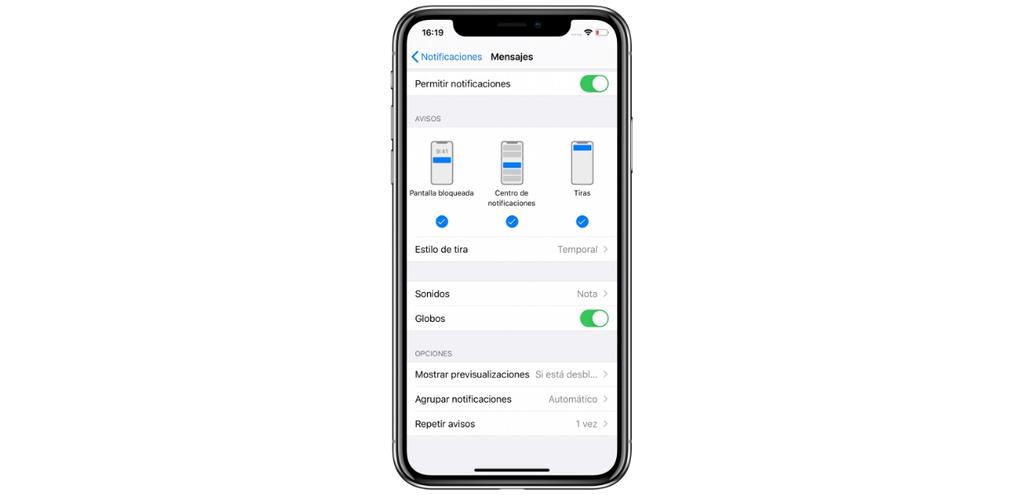
Puedes revisar todo lo relativo a las notificaciones de tu iPhone en Ajustes > Notificaciones, pulsando después en cada una de las apps y revisando los permisos para notificarte que tienen. También podrás encontrar en Ajustes > No molestar una opción que desactiva temporalmente todas las notificaciones de forma rápida y con acceso también desde el Centro de control. Esta es una práctica que siempre recomendamos llevar a cabo cada cierto tiempo, ya que con el paso de las aplicaciones, actualizaciones y la instalación de otras nuevas se suele permitir el acceso a las notificaciones a muchas apps. Además, no solo te ayudará a ahorrar batería, sino a hacer un uso responsable y adecuado de las mismas.
Utiliza los modos concentración: trabajo, descanso, no molestar y personalizado.
El empleo de los modos de concentración otorga un plus de duración a la bateria del dispositivo iPhone además de una mejora desde un punto productivo, puesto que, no llegará ninguna notificación que ustedes hayas predeterminado para que no os descentre en vuestro trabajo o cuando estamos realizando un predeterminado trayecto. Los iPhone traen tres modelos de concentración predeterminados: trabajo, descanso, no molestar y un modelo para que lo adaptemos a vuestras características como es el modo personalizado. Para automatizar mucho más el proceso, puedes determinar franjas horarias para activar directamente los modos de concentración, dotando al proceso de un carácter más periódico.
Para activar estos modos tienes que realizar los siguientes pasos:
- Ajustes generales y en el buscados escribimos «Modos de concentración»
- Toca el modo el modo de concentración deseado y sigue las instrucciones de la pantalla.
- Si en algún momento queremos modificar el modo de concentración, puedes volver Ajustes, dirigirte a modos de concentración y cambiar cualquier de las siguientes opciones que se definen al crear el modo de concentración ya sea personalizado o no.
Datos o Wifi, ambas opciones no.
Otro motivo por el cual la bateria de vuestro iPhone puede resentirse es teniendo activadas demasiadas funciones que no utilizamos a la vez. En concreto, una de las más comunes son las aplicaciones de datos o Wifi, ya que, el empleo de una provoca automática la inactividad de otra. Tener ambas opciones activadas provoca el uso de estas funciones en segundo plano, incrementando un desgaste en la bateria que siempre viene bien mantener en el caso de que vayamos a estar mucho tiempo fuera del hogar o realizando un viaje. Para ello, lo más recomendable es tener siempre activada una de las dos funciones: Wifi o Datos.
En relación al uso de Wifi, en ocasiones podemos tener el Wifi predeterminado a que se conecte a cualquier red wifi y no lo tengamos predeterminado a la conexión de wifi a redes de confianza. Esto puede provocar que el iPhone este constantemente buscando señales wifi, provocando, nuevamente, un desgaste de la bateria.
Adiós a las apps «chuponas» y hola al ahorro de batería
Entendemos que las aplicaciones que más batería consumen son aquellas que más utilizas, por lo que recomendarte su desinstalación podría no ser la mejor idea. Aunque si que podría ser interesante que veas lo que están consumiendo y, salvo que sea necesario, reduzcas su uso. Aunque al final lo más relevante que te queremos decir en este punto es que localices las que más consumo están teniendo porque en ocasiones podrían no ser las más imprescindibles. Esto es muy importante para poder ser conscientes del uso que realizas de las diferentes aplicaciones, así como para saber si realmente el consumo de batería de tu iPhone está relacionado con el uso que estás realizando.
Si acudes a Ajustes > Batería podrás ver la actividad que llevan a cabo las apps que tienes en tu iPhone, teniendo datos acerca del porcentaje de consumo que suponen frente al resto. Si localizas alguna que no creas importante es recomendable que las desinstales. Y si notas que una consume en exceso pese a ser importante para tu uso, prueba también a desinstalarla y volver a instalarla acto seguido para comprobar si se ha optimizado al borrar sus archivos basura en la desinstalación.
No permitas las descargas automáticas
Las aplicaciones que tienes en tu iPhone van recibiendo con cierta periodicidad actualizaciones que traen alguna novedad visual, funcional o de rendimiento. Es siempre aconsejable que estas se mantengan siempre en la última versión, aunque si de forma predeterminada estas se descargan automáticamente podría suponer un mayor consumo de batería. Si consideras que puedes acordarte de actualizarlas tú por tu cuenta de forma manual, recomendamos que no permitas que se produzcan de forma autónoma, así podrás escoger libremente el momento en el que estas apps se actualizarán.
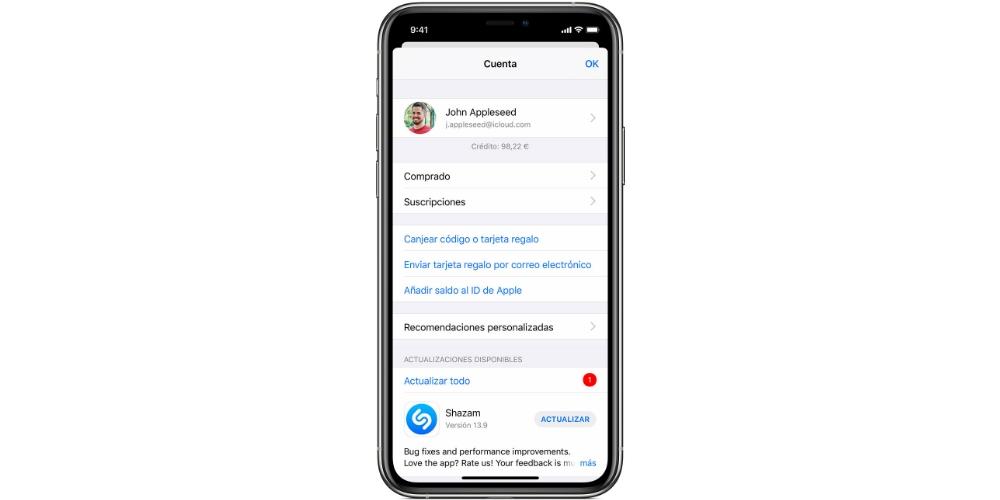
Para poder modificar este ajuste tan solo tienes que acudir a Ajustes > App Store y podrás desactivar esta funcionalidad de descargas automáticas. Además podrás impedirlo también con datos móviles, de forma que no solo estés favoreciendo al hecho de ahorrar batería, sino que evitarás que se consuma tu tarifa de datos móviles o que al menos dure más tiempo.
Evita que la pantalla se active por accidente
Hay veces que no vamos a usar el iPhone y ni siquiera deseamos consultar nada en la pantalla de bloqueo y sin embargo la pantalla se activa de forma accidental. Ya sea porque se tiene la función configurada la opción «elevar para activar» o porque tenemos habilitada la de dar un toque en la pantalla. Aunque en este último caso es menos habitual que se encienda por accidente, también ocurre.
Si quieres desactivar estas funciones y que la pantalla se active solo cuando pulses el botón de desbloqueo, lo aconsejable es que vayas a Ajustes > Pantalla y brillo para desactivar la opción de la elevación. Y si quieres además desactivar la del toque tendrás que ir a Ajustes > Accesibilidad > Tocar y desactivar esa función de «tocar para activar».
Desactiva la vibración de tu iPhone
Cuando nos queda poca batería en el iPhone, una acción muy común es desactivar el sonido y quedarnos solo con la vibración. Pues, puede que te sorprenda, pero esto es más contraproducente de lo que piensas. Cuando tenemos el iPhone con sonido, este se reproduce a través de los altavoces (algo lógico, pero necesario para aportar contexto). Cuando, en cambio, tenemos el iPhone en vibración, aunque no emita sonido, el teléfono hace vibrar los motores hápticos de su interior. Y es precisamente este proceso de vibración lo que hace que el teléfono gaste más batería, que no si solamente dejamos el sonido activado sin vibración. Y es que, reproducir un sonido a través de los altavoces nos consumirá algo más de energía, que si queremos hacer vibrar un motor.
Aunque el iPhone esté en modo de ahorro de energía, este seguirá emitiendo vibraciones si no las desactivamos. Para desactivar la vibración del iPhone tenemos que ir a Ajustes > Sonidos y vibraciones. Aquí nos encontraremos un apartado llamado Vibraciones en los modos silencio y sonido, y vamos a encontrar dos opciones que podremos desactivar. Estas son: Vibrar en el modo Sonido y Vibrar en el modo Silencio. Podemos elegir tan solo desactivar una de las dos, como mejor nos convenga. Pero si tu iPhone tiene problemas en la duración de la batería, desactivar ambas puede ser una solución que mitigue ese problema.
Vigilar las conexiones sirve para ahorrar batería
Aunque podría ir dentro del apartado de ajustes de iOS, al final queremos diferenciar algunas configuraciones relativas a la conexión a internet del teléfono o su continua cobertura a redes de datos móviles o de voz. Con los siguientes consejos lograrás también consumir menos batería si logras aplicarlos en el momento justo (no de forma permanente).
Utiliza el modo avión en casos de emergencia
Si la batería de tu iPhone está ya llegando al límite, lo más recomendable es que actives el modo avión. Básicamente lo que hace esta función es reducir al máximo la interacción de tu dispositivo con redes de voz, datos y WiFi (aunque este último se puede activar igualmente si se desea). De esa forma estarás consumiendo muy pocos recursos y aunque apagarlo puede ser otra opción, lo cierto es que no es aconsejable porque si en un momento dado necesitas usarlo aunque sea poco tiempo, tardarás más en encenderlo y el Modo Avión se puede desactivar mucho más rápido.
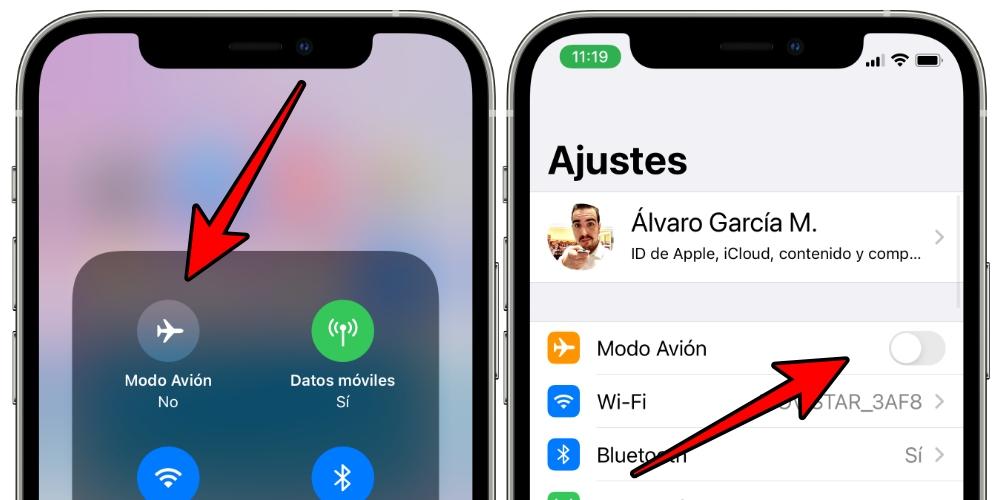
Para activarlo bastará con que vayas a Ajustes, ya que la segunda opción que te aparece es la de activar esta modalidad. También en el Centro de control tienes acceso a ello. Con referencia al WiFi, te aconsejamos no activarlo salvo que te sea estrictamente necesario o si es para realizar una consulta puntual, para lo cual no deberás desactivar este Modo Avión, ya que basta con que actives la conexión a estas redes de forma normal.
Desactiva la localización (aunque sea parcialmente)
Hay diversos servicios del sistema y aplicaciones (nativas y de terceros) que precisan de tener tu ubicación exacta o aproximada con el fin de ofrecerte sus funcionalidades. Otras apps sin embargo no necesitan realmente este permiso para ofrecerte sus principales funcionalidades, por lo que es aconsejable que desactives los permisos de Localización en aquellas apps que no consideres que necesitan de ello, ya que el consumo que se produce al tener activada esta función puede mermar la autonomía. Esta es una práctica que siempre recomendamos llevar a cabo, tanto por el apartado de la autonomía, ya que la localización es un recurso que a largo plazo puede llegar a consumir bastante, sino también por la privacidad de los usuarios. Tener el control de cuales son las aplicaciones que tiene acceso a tu ubicación es vital para ser conscientes de ello.
Si consideras que ninguna de las aplicaciones que tienes requiere de tener este acceso para funcionar correctamente o simplemente quieres tener la posibilidad de activarlo solo cuando las uses esporádicamente, también podrás eliminar este permiso de forma completa a cualquier aplicación o servicio de tu iPhone. Todo ello se debe realizar desde el panel de Ajustes > Privacidad > Localización.
Desactiva el WiFi o Datos cuando no los necesites
Si estás conectado a internet mediante red WiFi, ya sea en tu casa u otro lugar seguro, es recomendable que apagues los datos móviles porque no te harán falta para estar conectado y sin embargo estarán buscando en segundo plano una red a la que conectarse si te falla el WiFi (algo que no es muy habitual). De la misma forma sucede a la inversa y es que el consumo de tener el WiFi activado cuando no estás conectado a una red puede ser también un dolor de cabeza.
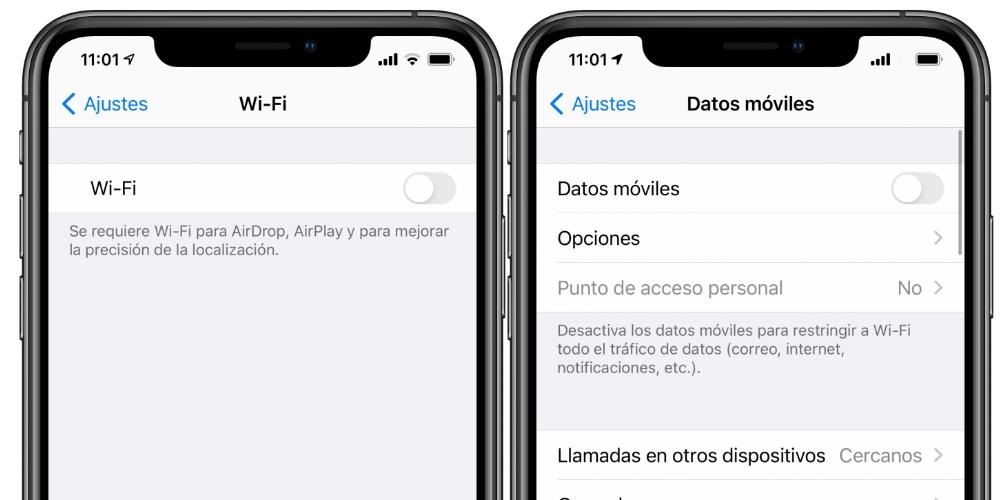
Los Datos Móviles pueden ser desactivados desde el Centro de control, aunque por desgracia el WiFi no se desactiva por completo desde ese panel y tendrás que ir a Ajustes > WiFi para hacerlo. En lo referente a los datos móviles podrás también cambiar ese ajuste desde Ajustes > Datos móviles. Eso sí, insistimos en recalcar que solo desactives una u otra función cuando realmente no las necesites en ese momento. Para que todo este proceso no sea un auténtico engorro de llevar a cabo cada vez que sales o entras en casa, lo que te recomendamos es que te descargues un atajo, de los muchos que hay por todo internet, para que con tan solo activarlo, puedas escoger si apagar datos móviles y encender el Wifi, o al contrario.
Otros consejos para optimizar los recursos al máximo
Más allá de esos ajustes configurables desde tu teléfono, existen otra serie de métodos con los que te puedes garantizar que la batería va a rendir mejor a largo plazo, además de poder estar ahorrando recursos al momento y aumentando su autonomía.
No esperes a que el iPhone se bloquee solo
Como veíamos prácticamente al inicio de este artículo, el consumo de la pantalla es uno de los más relevantes en dispositivos como el iPhone. Por tanto es evidente que cuanto menos tiempo esté encendida más ahorro de batería habrá por estar consumiendo menos recursos. Si seguimos esto a rajatabla tendríamos que tener el teléfono siempre apagado, pero tampoco es cuestión de exagerar.
Lo que si que deberías hacer es tener la pantalla encendida solo cuando estés usando el dispositivo. En cualquier otro momento es aconsejable que lo bloquees de forma manual. Aunque tengas activado el bloqueo automático, el dejar que pase ese tiempo para que la pantalla se apague puede acabar siendo determinante al final del día para llegar con un porcentaje inferior de batería al esperado.
¿Tienes un Apple Watch? Exprímelo al máximo
Los relojes inteligentes como el de Apple son un gran atractivo hoy en día por no ser simples dispositivos que te dan la hora. De hecho uno de los eslóganes de la compañía de Cupertino era decir que su Watch «da la hora, entre otras cosas». Pues entre las otras funciones más útiles de estos se encuentra una muy sencilla y práctica: la de recibir notificaciones. Esta es una manera realmente eficaz para hacer tu iPhone no consuma tanta batería, y aunque muchos puedan pensar que el hecho de tener la conexión bluetooth activa y emparejado con el Apple Watch pueda consumir batería, la realidad es que este consumo es realmente mínimo y las ventajas que puedes obtener son mucho mayores.

Al estar el Apple Watch asociado directamente a tu iPhone podrás gestionar buena parte de los avisos desde este sin necesidad de sacar el teléfono, ahorrando con ello batería del dispositivo y haciendo que al final del día se note que lo has usado menos por haberte ahorrado tener que desbloquearlo únicamente para consultar una notificación. Además buena parte de los avisos recibidos en el Watch se podrán responder desde este, por lo que si no es un texto demasiado largo podría ser buena opción usar su reconocimiento de voz para ello.
Mantén siempre el software actualizado
Tener siempre instalada la última versión de iOS compatible con tu iPhone es sin duda una excelente forma de sentir que cada cierto tiempo renuevas tu móvil, ya que al menos una vez al año se introducen cambios visuales y funcionales. También se añaden parches de seguridad que lo hacen más seguro. Pero lo importante en este caso es que también se añaden medidas internas para el ahorro de batería, tanto con respecto a la duración como a la salud de la misma.

Existe cierto miedo en ocasiones a actualizar precisamente por temer que la batería irá peor, pero lo cierto es que en cada nueva actualización se añaden mejoras en este apartado. Y si bien en las primeras horas puede dar la sensación contraria, como norma general se estabiliza con el paso de los días y acaba dando el mejor rendimiento.
Ahorro de batería con una calibración a tiempo
Hay ocasiones en las que surgen ciertas cosas incoherentes con respecto al porcentaje de batería del iPhone. Por ejemplo, que este se encuentre a un nivel de batería que en principio es suficiente para no apagarse y sin embargo se apague repentinamente por falta de batería. Que ocurra esto estando en un porcentaje que no sea un 1% no es normal, como tampoco lo es que en un momento aparezca un mayor porcentaje del que tenías hace unos minutos sin tan siquiera haber cargado el terminal.
Pues esos problemas derivan de una falta de calibración de la batería. Por tanto, y únicamente en casos así, es aconsejable que procedas a hacer un calibrado de la misma. Esto hará que se estabilicen los valores y dejen de aparecer valores irreales con respecto a la autonomía que ofrecen.
Cámbiala cuando su salud se haya deteriorado
En Ajustes > Batería podrás encontrar la famosa función de Salud de batería. Esta muestra un porcentaje relativo a la vida útil de la misma, siendo el 100% el estado más óptimo de ella. Hay que decir que no siempre es este un valor exacto por lo complejo que resulta de determinar, pero si es normal que con el paso del tiempo vaya bajando a medida que la degradación de la batería disminuye también.
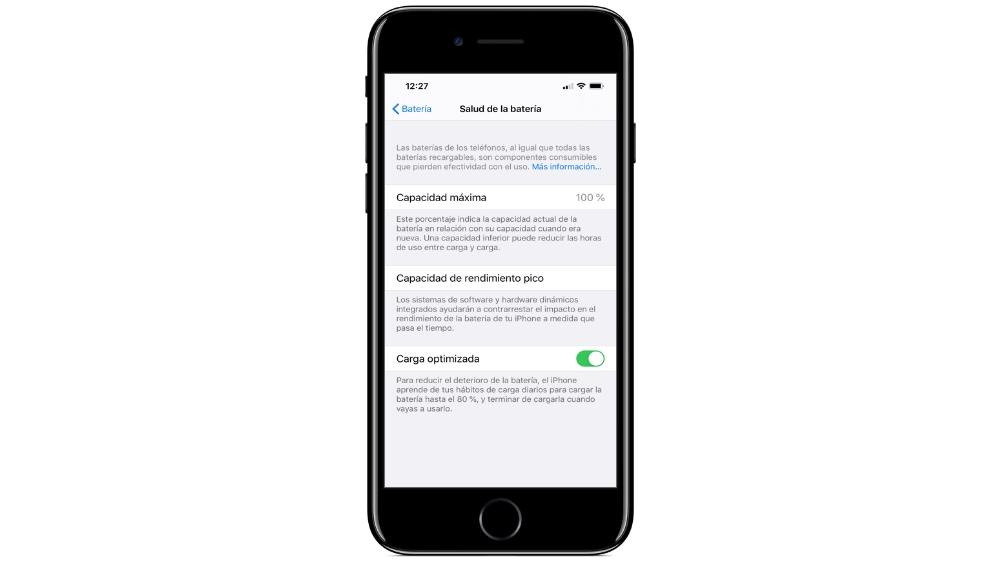
Lo aconsejable por Apple es cambiarla cuando baja del 80%, momento en el que además aparecerá en ese panel de ajustes la información relativa a este consejo. Siempre se recomienda cambiarla en Apple o un servicio autorizado, para que la batería sea original y puedas obtener una experiencia de uso idéntica a la del primer día que sacaste tu iPhone de la caja.
Para cambiar la batería de tu iPhone te recomendamos que acudas siempre al servicio técnico oficial de Apple, o bien, acudas a un centro de reparaciones autorizado por Apple. De esta forma te aseguras de que reparas tu iPhone con piezas oficiales y cuyo funcionamiento ha sido probado. Instalar una batería que no es oficial de Apple puede traernos muchos más problemas de rendimiento de los que nos pensamos. El sobre calentamiento de la batería puede ser una de las consecuencias, sobre todo, si hemos instalado una pieza de baja calidad. Esta, al no estar optimizada para funcionar con los demás componentes, hace que se degrade más rápido. Además, no podremos medir su salud a través del apartado de Batería de los Ajustes, por lo que no podremos comprobar al detalle su capacidad máxima, o los historiales de carga y descargas con detalle. Así que para asegurarte la máxima calidad, y evitar que tu batería nueva se desgaste con mucha mayor rapidez y facilidad, te recomendamos que vayas a por piezas oficiales.
Funcionalidades de iOS 17 para conocer mejor tu batería
La generación iPhone, es decir, los modelos iPhone 15 y la serie Pro incluyen un nuevo apartado informativo muy interesante, puesto que permite conocer de forma directa cuando se fabricó la batería y el número de ciclos de carga que lleva. Esta funcionalidad es mucho más interesante de lo que nosotros pensamos, puesto que podemos ir conociendo como se ha ido degradando la batería a lo largo de los meses y lo mejor de todo: en el caso de que vayamos a vender el dispositivo, el usuario puede saber los ciclos de carga que lleva y si lleva menos de 500 ciclos, quiere no ha pasado el umbral que indica Apple. hoy hace dos semanas que tengo mi iPhone 15 y tengo 11 ciclos de carga, eso quiere decir que teóricamente he tenido tres días completos sin utilizar la batería, lo que da una gran tranquilidad porque sabe que te queda autonomía para echar el día y parte del siguiente sin problemas.
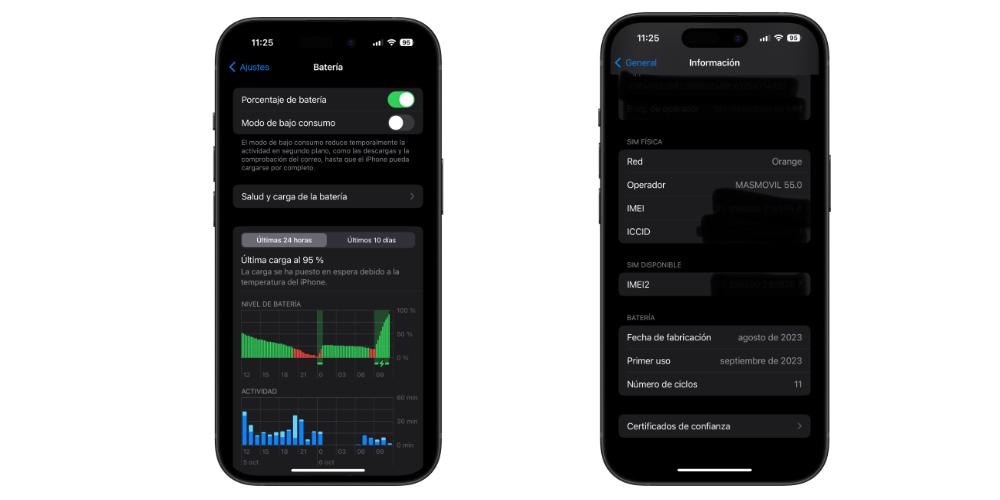
A todo ello tenemos que añadir que Apple ha añadido la posibilidad de poder cargar el dispositivo hasta el 80%, aspecto que antes no era posible. Gracias a esta opción, puedes cargar el dispositivo hasta dicho umbral y luego no seguir recibiendo energía la batería, sino que la obtiene directamente de la corriente. De esta forma, podemos aumentar la duración de esta y evitar su degradación. Antes, Apple ofrecía la opción de la carga optimizada, pero a mi no me terminaba de convencer porque no siempre tenemos los mismos habitos de sueños y más con un dispositivo como los Pro Max que tienes una batería enorme.
A modo de conclusión, lo más recomendable es no obsesionarse con la batería, ya que esta, a pesar de que tengamos un cuidado exquisito de ella, con el tiempo va a desgastarse porque, es uno de los componentes que, desgraciadamente, acaban perdiendo sus propiedades.
Lo más importante: no te obsesiones demasiado
Por último destacamos algo que consideramos vital por encima de todo y es que no le des una importancia mayor de la que tiene. Es evidente que a nadie le gusta quedarse sin batería y que este es un problema real en algunos iPhone y más si tienen un nivel de desgaste grande. Sin embargo puede ser también algo insano el tener que estar pendiente de forma continua de que batería tienes en el dispositivo.
En este artículo te hemos ofrecido varios consejos para hacer que la autonomía sea mayor y que la batería sufra poco desgaste. Pero son consejos, especialmente los del primer apartado, que no deben ser aplicados de forma permanente ni simultánea. Es decir, que no te vuelvas loco activando y desactivando a la vez cada una de las funciones que hemos comentado, porque al final tu experiencia de uso se verá empeorada por no poder disfrutar de muchas de las ventajas de tu iPhone. Por tanto, ten siempre cierto sentido común y recurre a esos consejos cuando los creas realmente necesarios.
Todas las baterías tienen una serie de propiedades que con el tiempo van perdiendo prestaciones. Cuando adquieres el dispositivo, la batería está al 100%, pero conforme va pasando el tiempo, esa capacidad máxima se va disminuyendo progresivamente. Como ya sabéis, las baterías funcionan por ciclo de carga, es decir, no es necesario cargar el teléfono del 0 al 100%, sino que produce a través de ciclo debido al sistema de iones de Litio que contienen en la actualidad.
Es importante resaltar que no hay que obsesionarse con la batería, con un uso normal, realizando cargas correctas, actualizando siempre el dispositivo, puede que la batería se degrade un 2-3% en cada año. A partir de 500 ciclos, es cuando la batería de Apple comienza a degradarse de forma más notoria.
El uso que le otorgas al dispositivo es el punto de partida a la hora de determinar si es necesario o no cambiar la batería. Por ejemplo, si tienes un uso básico de envío de redes sociales y poco más, probablemente puedas perdurar en el tiempo el reemplazo de la batería que si eres un usuario que tiene un uso intenso diariamente para el dispositivo.
En este primer caso, es decir, un usuario básico, podría ser buena idea realizar el reemplazo de la batería 80-75%, debido a que es en ese valor es cuando el dispositivo probablemente no te llegue al día completo y tengas que realizar una carga a media tarde. Si realizas el cambio ahora, probablemente el dispositivo te dure varios años más con una gran experiencia de usuario. El segundo caso, el cambio del reemplazo de la batería es recomendable en torno al 85-80%, ya que es una pérdida de autonomía bastante importante y probablemente tengas que llevar una batería externa o realizar una carga igualmente a media tarde.
Aplicaciones que ayudan a alargar la vida útil de la batería
Aunque el anterior método es muy eficaz y realmente lleva unos pocos segundos realizar, lo cierto es que no es la única forma de conocer el dato de ciclos de batería. Existen algunas aplicaciones que, con más o menos atino, te ofrecen esta información acompañada de alguna otra relacionada también con la batería del iPhone y que pueden ser interesantes. Algunas de las más destacadas en ello son estas:
System Status: hw monitor
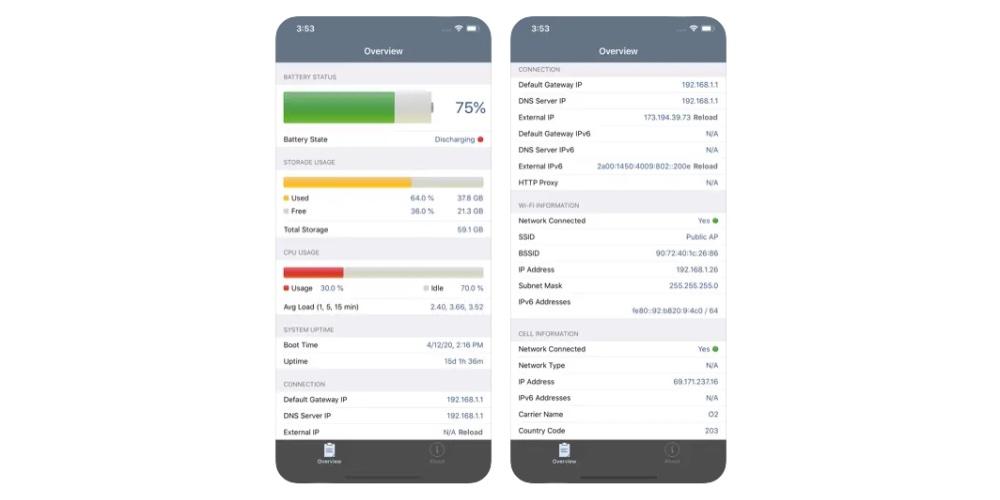
Se trata de una aplicación que tiene una versión avanzada y una versión Lite. La versión avanzada permite monitorear el rendimiento de su iPhone o iPad, mientras que la versión lite muestra los parámetros básicos del dispositivo, como el nivel de batería, el uso del disco, la carga de CPU y las conexiones de red.
Entre las funciones específicas de la batería, permite obtener información de la batería en tiempo real y el estado en el que se encuentra. Además, la funciones del disco permite conocer la capacidad de disco usado y libre.
Battery testing
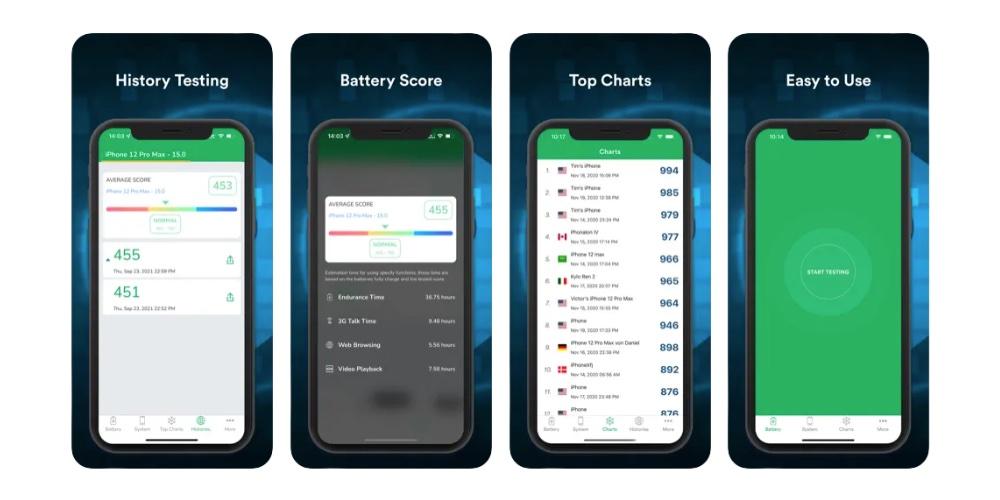
Se trata de una aplicación gratuita pero con anuncios. Si quieres eliminar los anuncios, puedes adquirir la versión de pago por 1.99 euros. No obstante, a pesar de que tenga anuncios, puedes ver si se trata de una aplicación que ofrece lo que buscas de cara a mejorar la salud de la batería de su dispositivo.
Battery Testing es una aplicación específica para iOS que analiza la situación de la bateria de forma muy profesional. Además, muestra los procesos que se están ejecutando en su dispositivo y los recursos que consume cada uno de ellos.
Ambas aplicaciones son muy interesantes y que sirven como complemento a las medidas de seguridad que hemos comentado anteriormente en este post. Espero que con esta serie de consejos o trucos podáis alargar la vida útil de tu vuestro iPhone y obtener una mejor experiencia de usuario.
En caso de emergencia, anticipate y usa un cargador externo
Sabemos que en este artículo estás buscando trucos y consejos para alargar al vida útil de tu dispositivo. Sin embargo, si sabes de antemano que vas a necesitar más batería en tu dispositivo porque vas a pasar el día fuera o estás de viaje, por ejemplo. Entonces te recomendamos que planees llevar contigo una batería externa para poder recargar tu iPhone durante el día y así no quedarte sin batería.
Recuerda que cuando estés cargando tu iPhone, la carga puede ser más rápida si el iPhone está apagado o se encuentra en Modo Avión y con la conexión WiFi desactivada. También, por supuesto, cuando no lo estás utilizando mientras carga, la carga será siempre más rápida.
Existen diferentes tipos de baterías externas que puede venir bien en estos casos pero a nosotros nos gusta distinguir entre dos tipos; baterías con conexión USB-C a Lightning y baterías MagSafe, siendo las últimas más eficientes y rápidas. La carga por MagSafe ofrece carga rápida y eficiente gracias a su sistema de imanes que hacen que no se pierda energía mientras realizamos la carga. ¿Nuestra recomendación? Esta batería MagSafe de Anker o la batería MagSafe oficial de Apple.